
Sus diversas colecciones de ROM, juegos de Steam y otros juegos de Windows son, al final del día, solo juegos. ¿No tendría sentido lanzarlos todos desde el mismo lugar?
Esa es la idea detrás Caja de lanzamiento , un programa gratuito que puede iniciar ROM con cualquier emulador, juegos de DOS usando DOSBox e incluso su colección de juegos de PC. Si eres el tipo de persona que atesora juegos y luego se olvida de jugarlos, esto es para ti. Terminarás con una única interfaz, completa con carátulas y detalles, para navegar cuando quieras reproducir algo.
Te hemos mostrado cómo configurar RetroArch , y eso te brinda una única interfaz para emular todo lo que puedas imaginar, pero sigue siendo un sistema separado del resto de tu colección de juegos. Launchbox coloca sus ROM junto con todos los demás juegos en su sistema. A continuación, le indicamos cómo configurarlo.
Configuración de Launchbox
Instalar Launchbox es simple: solo dirígete a el sitio web de Lunchbox y siga las indicaciones. Tenga en cuenta que necesitará una dirección de correo electrónico para obtener el enlace de descarga, y luego la instalación funciona como cualquier otro programa de Windows.
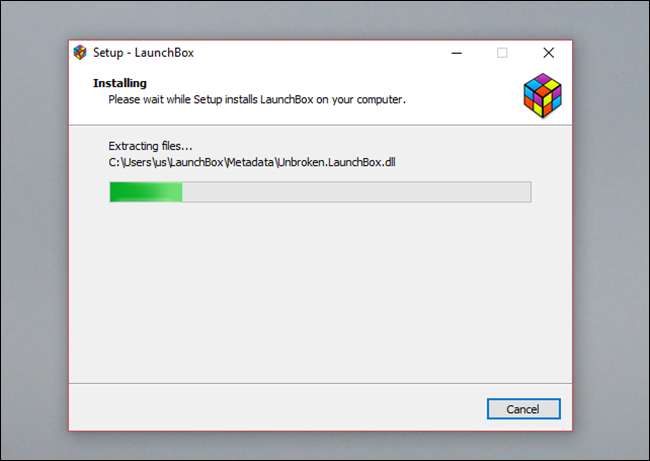
La primera vez que ejecute el programa, verá un asistente que le ayudará a instalar títulos.

Nuevamente, en este momento, la importación de juegos de Steam no funciona, a pesar de que figura entre las opciones.
Agregar juegos de Steam a Launchbox
Para agregar sus juegos de Steam a Launchbox, necesitará un par de datos antes de comenzar a importar juegos. Lo primero que necesitará es su propio Steam FUEGO llave. La razón de esto es que Steam cambió la forma en que funcionan las cosas recientemente, y la clave API que pertenece a los creadores de Launchbox ya no funciona para los usuarios de Launchbox.
La buena noticia es que obtener su propia clave API es realmente simple. Dirigirse a La página de Steam para registrar una clave API web (e inicie sesión en Steam si aún no lo ha hecho). El sitio le pide que ingrese la URL de su sitio web. Si tiene un sitio web, puede ingresarlo, pero también puede ingresar cualquier sitio web aleatorio para obtener su clave API. Copie esa clave de API, porque la necesitará en un momento.
Lo siguiente que necesitará es su ID de Steam. La forma más fácil de encontrarlo es iniciar sesión en Steam (el sitio web o el cliente Steam) y dirigirse a la página de su perfil. Eche un vistazo a la URL en la parte superior de la página, y la última parte es su ID de Steam.

Con esa información en la mano, está listo para importar sus juegos de Steam a Launchbox. En Launchbox, dirígete a Herramientas> Importar> Steam Games.
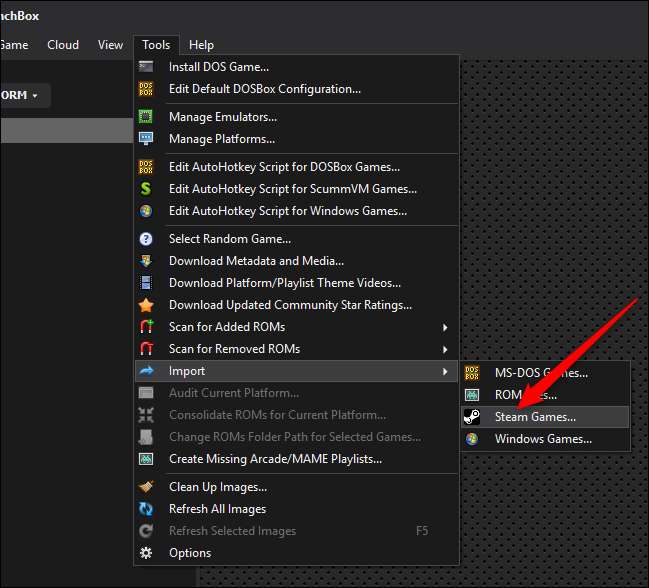
Lo primero que se le pide es que complete la parte de ID de usuario de su perfil de Steam. Escribe eso y luego presiona el botón "Siguiente".
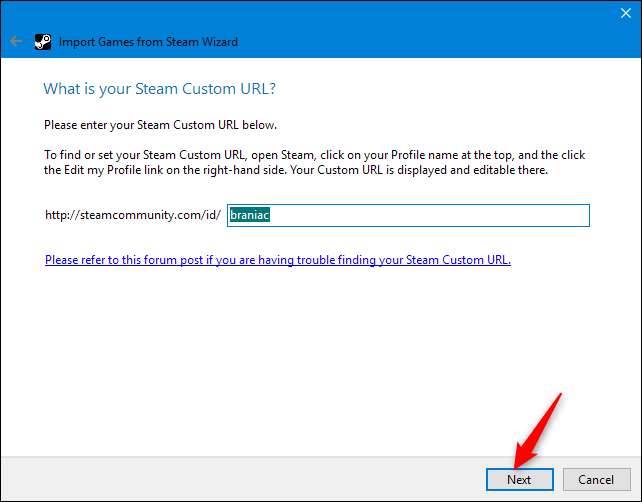
A continuación, se le pedirá esa clave API, así que péguela en el cuadro y luego presione el botón "Siguiente".
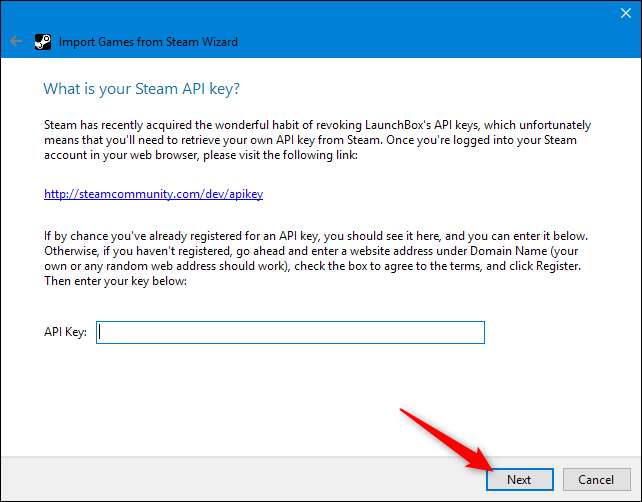
Luego, deberá especificar dónde descargar los metadatos para sus juegos. Eso incluye cosas como el título, la clasificación ESRB, etc. Déjelo configurado en el valor predeterminado si no está seguro. De lo contrario, haga su selección y luego presione "Siguiente" nuevamente.
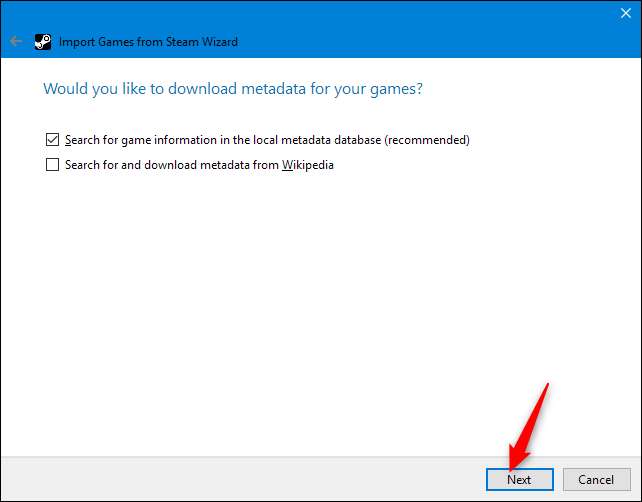
A continuación, se le preguntará si desea descargar imágenes para sus juegos. Hay mucho aquí, y cubre todas las diferentes vistas y temas que puede usar para navegar por sus juegos. Querrá obtener la mayor parte, pero si se desplaza hasta la parte inferior, puede anular la selección del avance y las opciones de video del tema si desea que las descargas sean un poco más rápidas. Haga clic en el botón "Siguiente" cuando haya realizado sus selecciones.
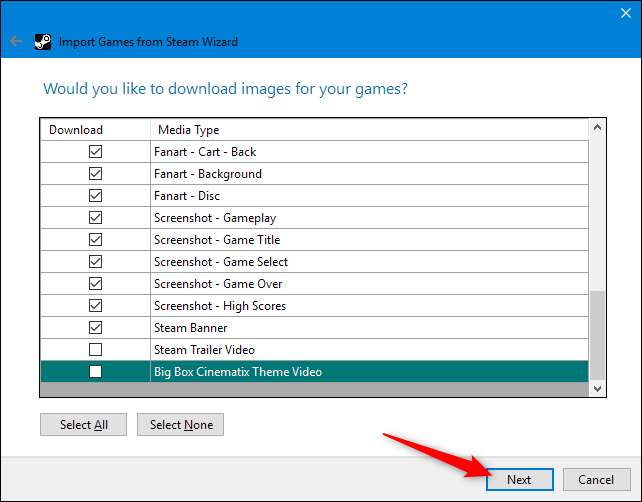
Launchbox luego escaneará su biblioteca de Steam y mostrará sus juegos. La lista incluye todos tus juegos de Steam, ya sea que los tengas instalados o no. Si ve algún juego que no desea agregar a Launchbox, selecciónelo y presione la tecla Eliminar para eliminarlo de la lista. Cuando esté listo, haga clic en "Finalizar" para comenzar a importar sus juegos.
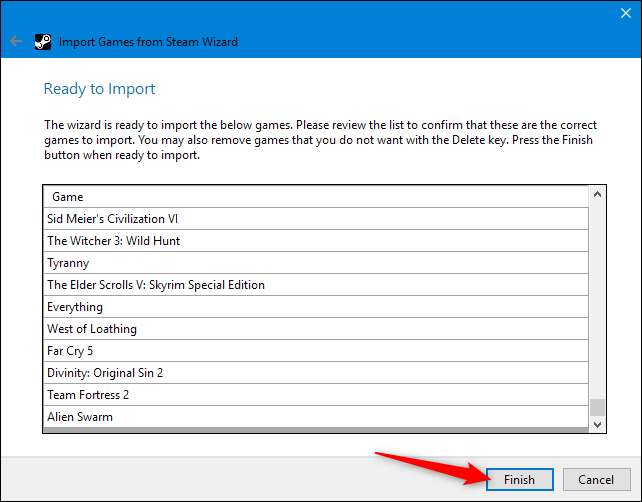
Importar tu juego puede llevar algún tiempo. La cantidad depende de la cantidad de juegos y de la cantidad de arte (y video) que estés importando para cada uno. Así que déjalo funcionar por un tiempo. Cuando hayas terminado, tendrás tus juegos de Steam agregados a la mezcla.
Agregar juegos de Windows a Launchbox
Si tiene varios juegos de Windows instalados, Launchbox puede escanear su computadora y agregarlos automáticamente. Para comenzar, elija el botón de Windows en el asistente de inicio. Si omitió el asistente, diríjase a Herramientas> Importar> Juegos de Windows en el programa principal.
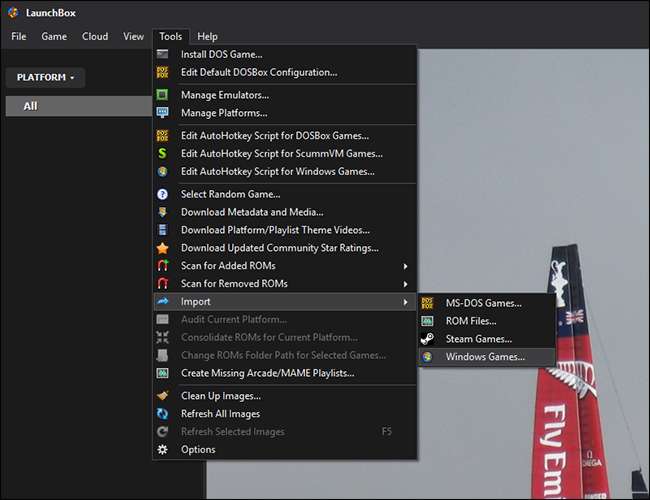
La herramienta escanea su computadora y encuentra tantos juegos como puede, incluidos los instalados con Origin o GOG.
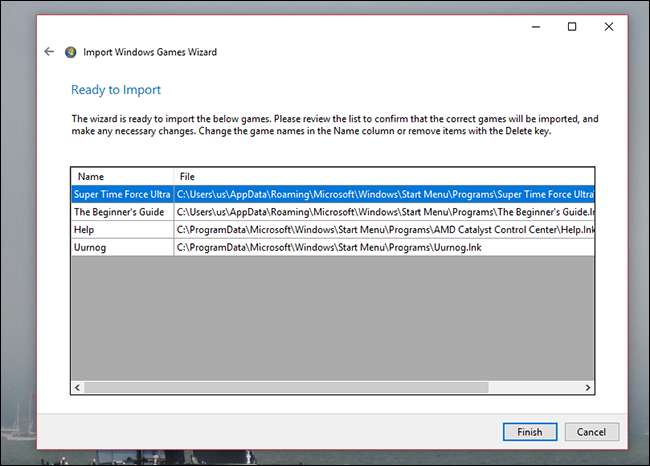
Eso fue fácil, ¿no? Haga clic en "Finalizar" y Launchbox descarga el arte de estos juegos e importa todo.
Agregar ROM a Launchbox
La verdadera magia aquí es agregar su colección de ROM. Para comenzar, haga clic en "Importar archivos ROM" en el asistente o diríjase a Herramientas> Importar> Archivos ROM en el programa principal. Para comenzar, apuntará LaunchBox hacia carpetas con ROM en ellas.
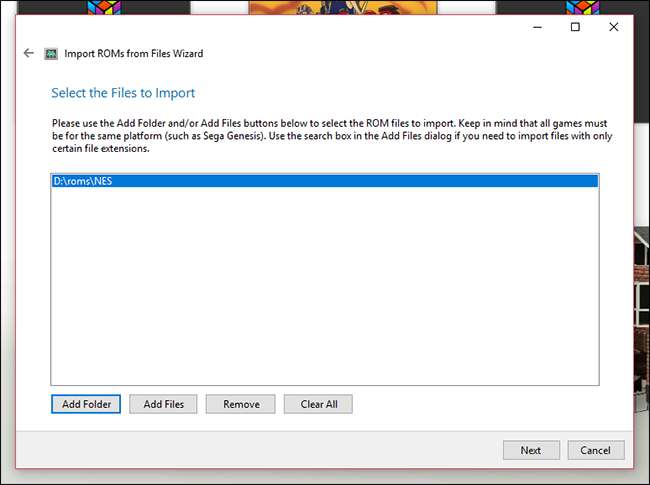
A continuación, dígale a Launchbox para qué sistema son las ROM.
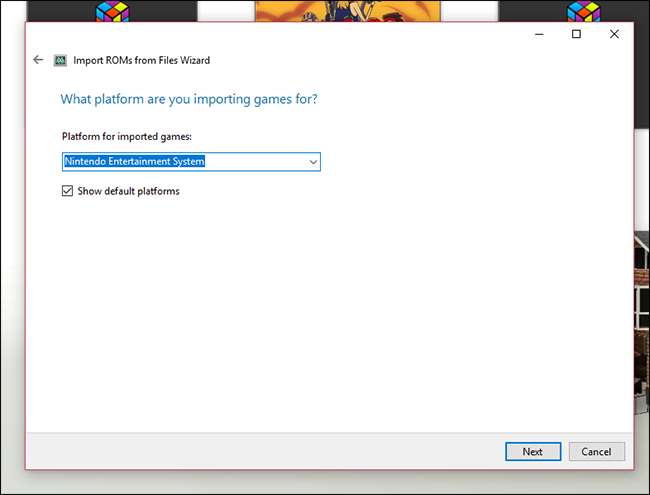
Finalmente, apunte Launchbox hacia un emulador que le gustaría usar para iniciar el juego. Te recomendamos configurar Retroarch , porque de esa manera solo necesita configurar todo una vez, pero con Launchbox también puede usar un emulador separado para cada plataforma. Depende completamente de usted.
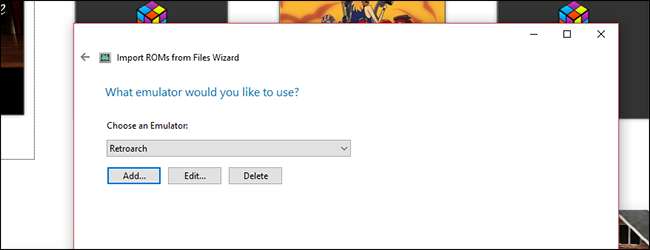
Cuando haya terminado, Launchbox escanea las carpetas y le muestra todas las ROM que encontró. Luego descarga la portada y las descripciones. Puede utilizar un método similar para los juegos de DOS, pero querrá leer sobre configurar DOSBox para jugar juegos antiguos antes de sumergirse en eso.
Agregar juegos individuales
Si una ROM o un juego de tu colección no aparece, no te preocupes. Puede agregar títulos individualmente. Simplemente haga clic en el botón "Agregar" en la parte inferior derecha y aparecerá una ventana.
Aquí puede escribir sus propios detalles para cualquier juego, incluido el nombre y dónde se puede encontrar el ejecutable o la ROM. Puede ser molesto, pero si los diversos magos se perdieron un título, es tu única opción. La mayoría de los juegos, incluso hacks de ROM, se encontraron en nuestras pruebas, pero aún es bueno tener la opción.

Examinando tu colección
Entonces, ¿cómo se ve navegar por tu colección? De forma predeterminada, verás una pared de cubiertas de cajas, con el fondo de una obra de arte inspirada en el juego seleccionado actualmente.
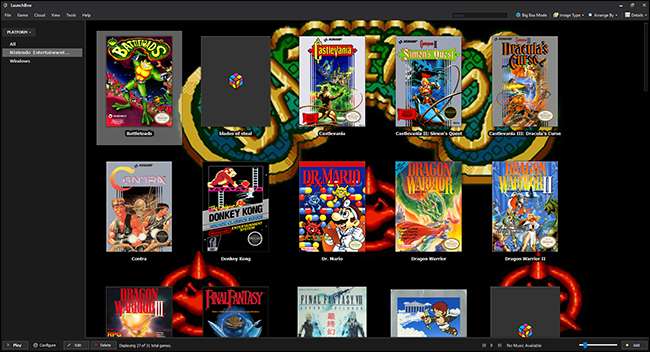
Puede buscar juegos con las teclas de flecha o con el mouse. Incluso puede abrir un panel para ver más información sobre sus títulos, incluidas calificaciones y descripciones.
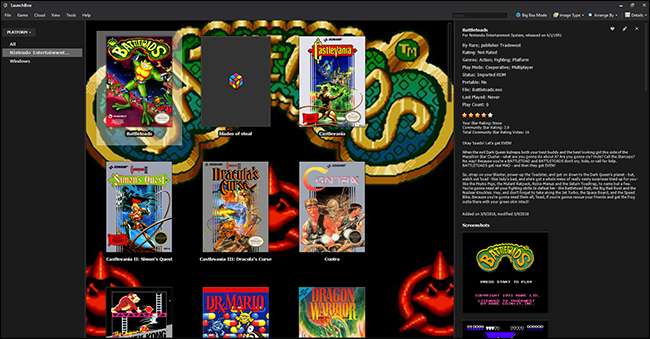
Es una interfaz detallada, así que tómate un tiempo para explorarla.
Opcional: Big Box Multi-Menu
Para la mayoría de los usuarios de PC, la interfaz principal funciona perfectamente. Pero si desea navegar por su computadora usando un controlador desde su sofá, hay otra interfaz para usted: Big Box. Esta función, que solo se ofrece si compra una cuenta Launchbox Premium de $ 20, ofrece todo tipo de personalizaciones y animaciones.
Si le gusta el aspecto de esto y le encanta modificar obsesivamente las cosas, considere pagar por la actualización.







